每次我打開遊戲時,遊戲都會編譯著色器
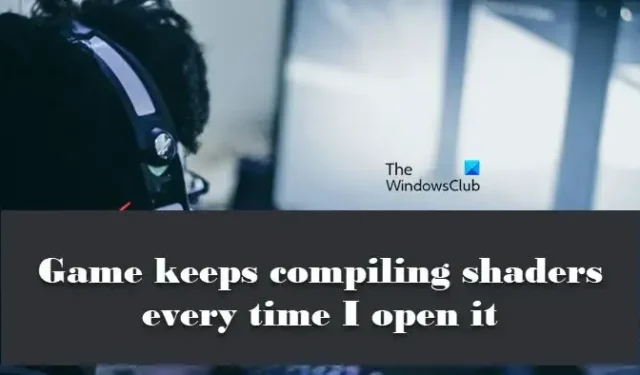
許多用戶報告說他們無法玩他們的遊戲,因為他們的遊戲每次打開時都會編譯著色器。當遊戲正在編譯著色器時,這意味著新著色器正在替換舊文件,這樣您就可以以更少的錯誤玩遊戲。然而,對於一些用戶來說,這個過程已經成為問題,因為它需要時間並且每次都要編譯。在本文中,我們將看看如果遊戲在我們每次打開時都不斷編譯著色器,我們能做些什麼。
什麼是著色器?它的用途是什麼?
著色器是決定渲染圖形的計算機程序。通俗地說,著色器決定了遊戲的圖形元素,例如閃電、紋理、陰影等。例如,如果您的表面看起來更清晰,或者您的 2D 和 3D 遊戲更逼真,這都是由於著色器。
Fix Game 每次打開它時都會編譯著色器
如果每次打開遊戲都在編譯著色器,請按照下面提到的解決方案解決問題:
- 讓著色器編譯過程結束
- 更新您的圖形驅動程序
- 更新你的遊戲
- 在 NVIDIA 控制面板中啟用著色器緩存
- Steam 著色器預緩存
讓我們開始吧。
1]讓著色器編譯過程完成
在進入費力的故障排除指南之前,我們建議您確保不要中斷著色器編譯過程並讓整個過程完成。如果您的圖形驅動程序或遊戲沒有變化,那麼您的遊戲將使用之前編譯的著色器,而不是創建新著色器。但是,根據我們 GPU 的功率,編譯時間會有所延遲,但如果在提供足夠的時間後,您的問題仍然存在,請轉到下一個解決方案。
2]更新您的圖形驅動程序
除了使用 Windows 更新圖形驅動程序之外,還有很多方法可以更新圖形驅動程序。您可以安裝免費的驅動程序更新軟件或使用製造商的網站。
好吧,這應該會阻止著色器在您每次開始遊戲時進行編譯,但是,如果它繼續給您帶來困難,請參閱下一步。
3]更新你的遊戲
在某些情況下,遊戲更新會因您玩遊戲而停止,或者出現故障導致自動更新停止。好吧,無論是什麼原因導致這種延遲,您每次玩遊戲時都可能需要 5-10 分鐘來加載和編譯著色器。
您可以嘗試通過手動更新遊戲來解決此問題,如果您是Steam用戶,請啟動 Steam 並前往其庫。現在,右鍵單擊遊戲,然後選擇更新。給它一些時間來更新,然後啟動遊戲。看看現在您是否不必在玩遊戲前等待。
4] 在 NVIDIA 中啟用著色器緩存
正如我們之前討論的那樣,著色器決定了遊戲的圖形方面。然而,這裡出現了一個問題,這些更改存儲在哪裡?這些著色器存儲在著色器緩存中,對於NVIDIA用戶來說,就是Shader Cache。默認情況下,該選項是啟用的,但有些用戶傾向於禁用它,或者在更新後自動禁用;結果,著色器繼續編譯而不存儲其文件。因此,要解決此問題,我們需要啟用它。我們將做同樣的事情,看看問題是否得到解決。
- 打開 NVIDIA 控制面板,然後單擊管理 3D 設置。
- 在全局設置中,選擇著色器緩存大小並將其設置為驅動程序默認模式。
- 現在,單擊“應用”按鈕以保存更改。
現在,啟動遊戲,看看它是否仍在編譯著色器。
5] Steam 著色器預緩存
Shader Pre-catching 是 Steam 的工具,它允許啟動器根據 GPU 和您的系統配置使用以前編譯的著色器。眾所周知,此功能可以提高幀速率;但是,有時會導致問題,例如有問題的錯誤。因此,如果您是 Steam 用戶並且不斷加載著色器,請禁用此功能。
為此,啟動 Steam,然後轉到“設置”>“著色器預緩存”選項。現在取消勾選啟用著色器預緩存。在此過程後啟動遊戲並查看。
我們希望您可以使用本文中提到的解決方案解決問題。



發佈留言